删除excel工作簿中的工作表
2014年06月25日 09:51 发布来源:Excel学习网
有时候我们会在excel工作簿中新建工作表,但有的工作表可能时间长了就没有用途了,我们及可以对不需要的excel工作表进行删除,删除excel工作簿中的工作表方法如下:
1、右击要删除的工作表标签 Sheet3,在弹出的快捷菜单中执行【删除】命令。
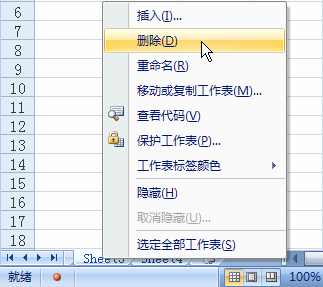
图1
2、在弹出的Microsoft Office Excel对话框中单击【删除】按钮。

图2
3、工作表Sheet3已被删除。
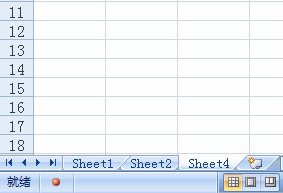
图3
4、此外,在工作簿中单击工作表标签 Sheet2。
5、切换到 【开始】 选项卡,在【单元格】组中单击【删除】下拉按钮,执行【删除工作表】命令。
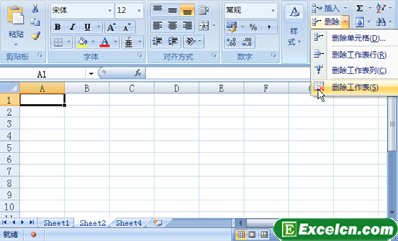
图4
6、工作表 Sheet2 被删除。
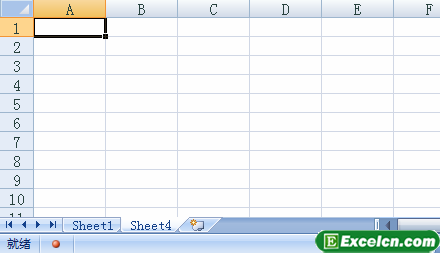
图5
我们如果进行了删除excel工作簿中的工作表操作方法以后,操作是无法挽回的,所以我们在删除的时候一定要慎重,不要轻易的对excel工作表进行删除。
原创文章如转载请注明:转载自Excel学习网 [ http://www.excelxx.com/]
需要保留本文链接地址:http://www.excelxx.com/xuexixinde/779.html
需要保留本文链接地址:http://www.excelxx.com/xuexixinde/779.html
上一篇:在excel工作簿中新建工作表
下一篇:excel中移动与复制工作表
相关教程:
经典Excel学习视频及教程推荐:
Excel优秀工具推荐:
小工具推荐:
